Digitaler Fotokurs
Das Bild drehen mit Hilfe des Lineal-Werkzeuges
 Auf dem Screenshot sehen Sie die Werkzeugpalette des Photoshop. Bei allen Werkzeugen, bei denen es unten ein kleines Dreieck gibt, verbergen sich weitere Werkzeuge, die Sie, indem Sie bei gedrückter linker Maustaste die Maus einen Moment über dem Werkzeug verweilen lassen, öffnen können.
Auf dem Screenshot sehen Sie die Werkzeugpalette des Photoshop. Bei allen Werkzeugen, bei denen es unten ein kleines Dreieck gibt, verbergen sich weitere Werkzeuge, die Sie, indem Sie bei gedrückter linker Maustaste die Maus einen Moment über dem Werkzeug verweilen lassen, öffnen können.
Im Moment interessiert nur eines dieser Werkzeuge, dass sich unter der Pipette verbirgt, nämlich das Linealwerkzeug, mit dem Winkel und Abmessungen innerhalb eines Bildes gemessen werden können.
Das Linealwerkzeug dient sowohl zum Messen von Abständen im Bild als auch zum Messen von Winkel-Abweichungen in der Horizontalen oder Senkrechten.
Haben Sie irgendwo in einem Bild erkennbar senkrechte oder waagrechte Kanten, können Sie mit dem Linealwerkzeug leicht die Abweichung vom Neunziggradwinkel ermitteln.
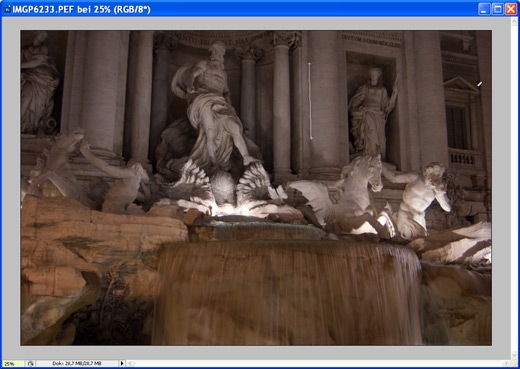
Ich habe eine senkrechte Kante im Bild gesucht und mit dem Linealwerkzeug bin ich an dieser Kante entlanggefahren. Es funktioniert ebenso gut mit waagrechten Kanten. Als nächstes klicke ich in der Menüleiste des Photoshop auf "Bild" und wähle aus dem ausklappenden Menü: "Arbeitsfläche drehen"
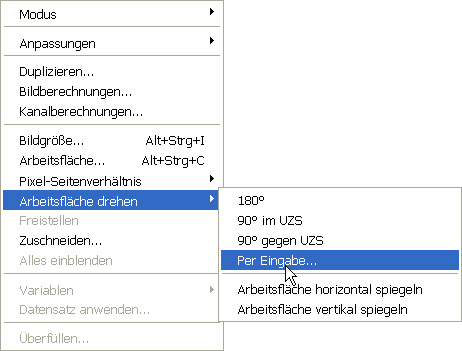
Klickt man auf Arbeitsfläche drehen, öffnet sich dieses Untermenü. In diesem Fall "Per Eingabe..."
Nun zeigt sich eine der Stärken des Linealwerkzeugs. die gemessene Abweichung von der Senkrechten wurde bereits übernommen.

Da hatte ich die Kamera schon ziemlich ordentlich verkantet, doch ich war nach einem ganztägigen Fußmarsch durch das vatikanische Museum, den Petersdom und das abendliche Rom auch schon ziemlich müde, als ich zum Abschluss die Fotos von Fontana di Trevi machte.
Übrigens, weitere Fotos dieses Rundgangs auf der Webseite Rom.
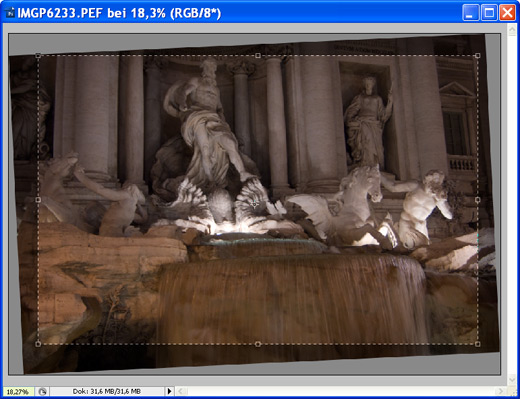
Mit dem Freistellungswerkzeug ![]() suche ich nun nach dem passenden Bildausschnitt, denn natürlich kann das jetzt gedrehte Foto so nicht bleiben.
suche ich nun nach dem passenden Bildausschnitt, denn natürlich kann das jetzt gedrehte Foto so nicht bleiben.
Mit einem Doppelklick wird der neue Bildausschnitt übernommen, sollte ich mich doch anders entscheiden, genügt ein rechts Klick in das Bild, dann kann man das freistellen abbrechen.
Das gedrehte Foto:

In den Schattenpartien ist das Bild zu dunkel, in den Lichtern ist es korrekt berichtet. Im nächsten Schritt werden die Schattenpartien gezielt aufgehellt, ohne deshalb die Lichter weiter aufzuhellen.
Gehen Sie dazu in das nächste Tutorial: Schattenpartien im Bild gezielt aufhellen
Die fünf Schritte dieser Bildbearbeitung im Überblick:
1. Rohdatendatei öffnen und Farbtemperatur anpassen
3. die Schattenpartien gezielt aufhellen
4. das Bild perspektivisch bearbeiten, die stürzenden Linien senkrecht stellen